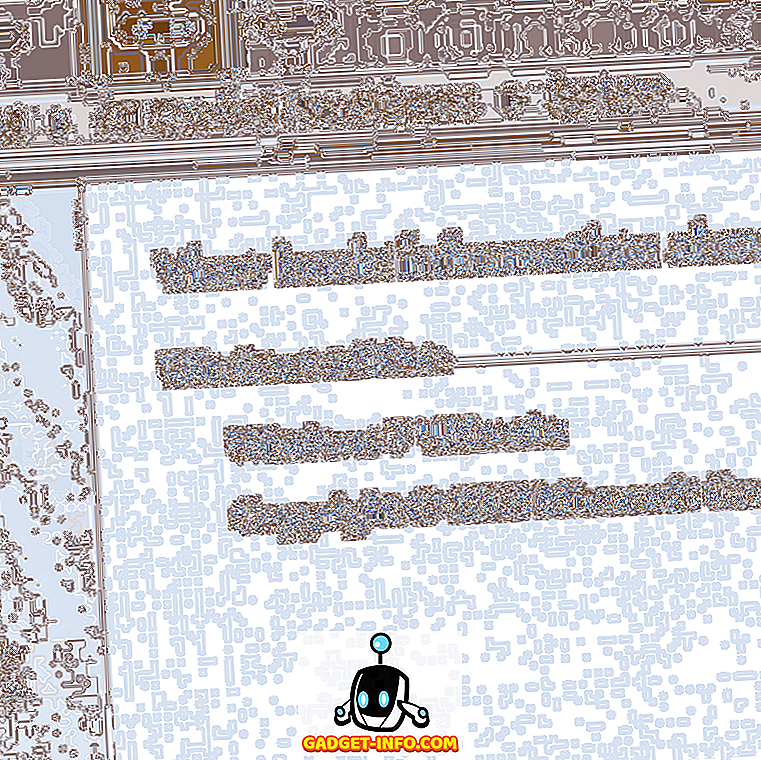YouTube adalah salah satu perkara terbaik yang telah berlaku di internet. Ia telah menghiburkan dan mendidik berjuta-juta pengguna di seluruh dunia. Sudah pasti menyeronokkan untuk menonton video yang menakjubkan di YouTube, selagi anda tidak melihat roda buffering itu. Sudah hari-hari keemasan itu apabila anda boleh menjeda video, menetapkan kualiti video tertinggi dan biarkan penyangga video sehingga akhir. YouTube telah berkembang selama bertahun-tahun tetapi pada masa-masa, teknologi terkini membawa kelemahannya.
Nah, beberapa tahun lalu, YouTube menerima teknologi ini yang dinamakan DASH (Streaming Adaptif Dinamik melalui HTTP) untuk pemain videonya. Apa yang pada dasarnya dilakukan ialah ia menyusun video berdasarkan sambungan internet pengguna. Penimbunan video menyesuaikan diri dengan kelajuan internet pengguna dan dengan itu memberikan pengalaman penstriman video yang tidak terganggu. Ia secara automatik menetapkan kualiti video apabila kualiti penstriman ditetapkan kepada "Auto". Walau bagaimanapun, pengguna boleh menukar secara manual ke aliran kualiti yang lebih tinggi, tetapi, pemain tidak akan sepenuhnya menyekat video tersebut. Oleh itu, pengguna dengan kelajuan internet yang rendah tidak dapat benar-benar mengalami kualiti video yang lebih tinggi kerana penimbalan akan berhenti separuh. Nah, seperti yang mungkin anda fikirkan, ada cara untuk memaksa buffering YouTube. Inilah caranya anda boleh memusnahkan video YouTube sepenuhnya pada Chrome dan Firefox:
Pada Chrome
Untuk pengguna Chrome, kami mempunyai dua kaedah, jadi anda hanya boleh memilih satu kaedah yang sesuai dengan yang terbaik. Walau bagaimanapun, terdapat beberapa batasan untuk kaedah ini, yang akan kita sebutkan.
Kaedah 1: Dayakan Bendera Chrome
Kaedah pertama memerlukan anda untuk mengaktifkan bendera dalam halaman ciri percubaan Chrome. Bendera Chrome yang perlu kita aktifkan ialah "Matikan API Sumber Media" . Main balik DASH berfungsi pada API ini. Jadi, kami akan mematikannya. Walau bagaimanapun, masalah di sini ialah bendera telah dikeluarkan dalam siaran Chrome terkini. Dan, ia hanya tersedia dalam siaran lama ; kembali ke versi 44 atau 45.
Nota : Saya tidak mencadangkan anda melumpuhkan API Sumber Media pada pelayar biasa anda, kerana ia akan mempengaruhi ciri-ciri lain semasa menyemak imbas. Selain itu, tidak ada cara yang mungkin untuk menjalankan dua versi Chrome secara serentak dalam satu akaun pengguna. Sudah tentu, anda boleh memasang versi lama Chrome dalam akaun pengguna yang lain. Tetapi, itu akan menjadi terlalu banyak untuk membolehkan bendera. Walaupun, anda boleh melakukannya jika anda mahu.
Saya cadangkan anda memasang binaan Chromium yang lebih lama. Penyemak imbas Chrome Google didasarkan pada membina Chromium, jadi ia akan memberi anda pengalaman yang sama. Chromium kebanyakannya digunakan oleh pemaju tetapi, anda boleh menggunakannya untuk pengalaman YouTube yang lebih baik.
Oleh itu, selepas meneliti cukup saya dapat mendapatkan pautan untuk memuat turun versi lama Chromium v41. Muat turun dari sini. Ia adalah fail ZIP dan bukan aplikasi boleh laku yang boleh anda pasang. Ekstrak fail zip dan dalam folder yang diekstrak, cari fail boleh laku Chromium - chrome.exe .

Sekarang, dalam penyemak imbas Chromium, pergi ke chrome: // flags dan cari "Lumpuhkan API Sumber Media" bendera . Anda perlu mengaktifkan bendera untuk melumpuhkan API dan tekan "Lancarkan Lagi Sekarang" . Abaikan mesej ralat jika anda mendapat apa-apa.

Sekarang, YouTube akan dapat video buffer sepenuhnya. Satu had yang mungkin anda perhatikan adalah bahawa anda tidak dapat menetapkan video ke kualiti yang lebih tinggi seperti yang ditunjukkan dalam tangkapan skrin di bawah.

Jadi, itu satu-satunya batasan yang akan anda hadapi. Bagaimanapun, video itu akan sepenuhnya buffer.
Kaedah 2: Menukar URL
Sekarang, kaedah ini memerlukan hanya menukar URL video YouTube. Jika anda tidak menyukai kaedah di atas, anda boleh menggunakannya. Walaupun, kaedah ini juga mempunyai batasan, yang mana kita akan kembali lagi.
Jadi, anda hanya perlu menukar URL video dengan cara berikut.
URL Asal: //www.youtube.com/watch?v={ID}
URL diubah suai: //www.youtube.com/v/{ID}?version=2.
Anda hanya perlu mengganti URL dan pastikan ID itu sama (tanpa pendakap kerinting). Sekarang, untuk membuat kaedah ini lebih mudah, anda boleh menghilangkan kerumitan menyalin ID secara berasingan dengan menggunakan tetapan carian Chrome Omnibox.
Pergi ke tetapan Chrome dan di bawah Cari, klik pada ' Urus tetapan carian'. Di sini, anda boleh mengedit tetapan carian yang berlainan di laman web yang berbeza. Kami akan menambah tetapan carian peribadi kami sendiri.

Tambahkan nama mesin carian apa sahaja yang anda suka, juga kata kunci boleh menjadi milik anda sendiri. Dalam medan URL, salin dan tampal URL ubah suai yang disebut di atas di sini. Sekarang, ganti {ID} dengan% s dan, klik pada "Selesai".
Sekarang, untuk memaksakan tetapan carian ini, anda hanya perlu memasukkan Kata kunci dalam Kotak Omni dan tekan Tab pada papan kekunci anda. Kini, hanya copy-paste ID dari URL video YouTube dan, tekan Enter. GIF berikut harus memberi anda idea yang lebih baik.

Sekarang, had di sini ialah dengan URL ini, hanya pemain video dimuatkan . Main balik video YouTube bersaiz penuh. Jadi, anda tidak akan dapat melihat apa-apa komen atau cadangan di sebelah. Walau bagaimanapun, anda dapat menonton video dalam kualiti tertinggi dan ia akan sepenuhnya buffer apabila dijeda.
Di Firefox
Ia benar-benar mudah bagi pengguna Firefox untuk menjadikan YouTube sepenuhnya buffer video. Anda hanya perlu memasang pelanjutan. Pelanjutan itu dipanggil YouTube tanpa Main balik DASH . Oleh itu, pelanjutan ini sebenarnya akan mematikan DASH pada semua pemain video HTML5.
Nah, jika saya menerangkannya secara teknikal, ia sebenarnya hanya melumpuhkan media.mediasource.enabled ke palsu dalam: halaman config Firefox . Jadi, anda boleh melakukannya secara manual dengan membuka halaman config Firefox dan cari media.mediasource.enabled dan tetapkannya kepada False.

Walau bagaimanapun, jika anda mahu keselesaan sambungan itu, anda boleh memuat turunnya dari pautan yang diberikan di bawah. Anda hanya perlu mengetuk ikon sambungan untuk mendayakannya. Dan, ketuk sekali lagi untuk menyahdayakannya. Juga, tidak perlu lagi menyebut bahawa kaedah ini juga akan menghalang anda daripada beralih kepada kualiti yang lebih tinggi . Di Firefox, anda boleh bertukar sehingga 720p sahaja .
Muat turun YouTube tanpa Main balik DASH dari Mozilla Add-on
Memaksa YouTube untuk Video Penampan Penuh
Nah, ini mengingatkan saya kepada undang-undang ketiga Newton - 'Untuk setiap tindakan, terdapat tindak balas yang sama dan bertentangan'. Kami memaksa YouTube untuk memuatkan video sepenuhnya tetapi ia bertindak balas dengan batasannya sendiri. Walau bagaimanapun, kaedah 'Mengubah URL' yang saya nyatakan di Chrome tidak akan memberikan anda sebarang had dalam kualiti video dan ia akan berfungsi di kebanyakan pelayar web. Nah, itulah cara anda memaksa YouTube untuk menyekat video sepenuhnya. Sekiranya anda mengetahui kaedah yang berbeza untuk melakukan perkara yang sama, beritahu kami di bahagian komen di bawah.

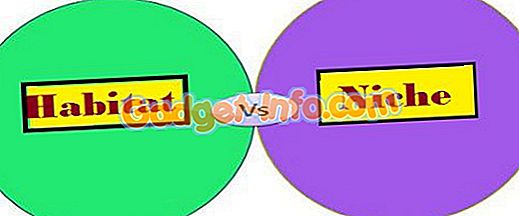
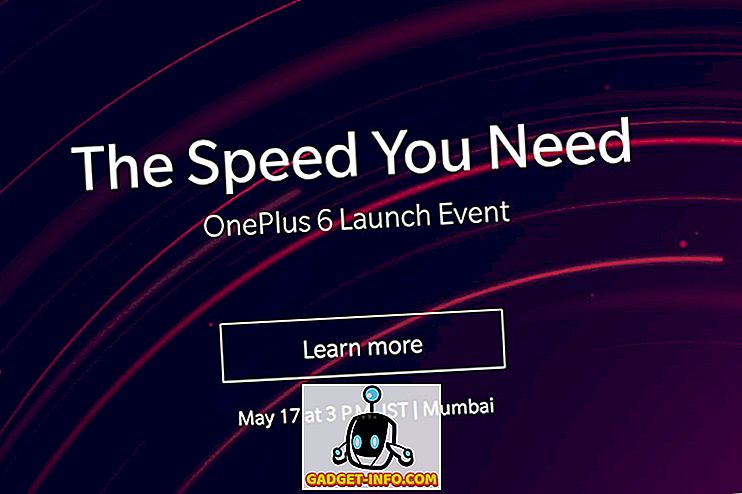



![media sosial - Pemenang Facebook Hacker Cup 2012 adalah Roman Andreev Dari Rusia [Foto]](https://gadget-info.com/img/social-media/285/facebook-hacker-cup-2012-winner-is-roman-andreev-from-russia-6.jpg)